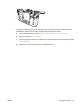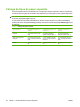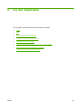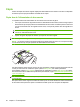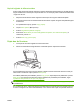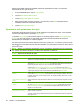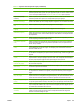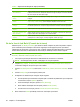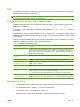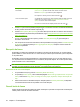HP CM8060/CM8050 Color MFP with Edgeline Technology - Guia de l'usuari
utilitzeu l'opció Mida original per inhabilitar la detecció automàtica de la mida i, a continuació,
especifiqueu la zona que cal copiar:
1. A la pantalla Home (Inici), toqueu Copy (Còpia).
2. Toqueu More Options (Més opcions)
3. Toqueu Original Size (Mida de l'original)
4. Seleccioneu la mida que voleu escanejar i, a continuació, toqueu OK. D'aquesta manera
s'inhabilita la detecció automàtica de la mida.
5. Toqueu Start Copy (Inicia còpia)
Ajustament dels paràmetres de còpia
El dispositiu ofereix diverses funcions per poder optimitzar el resultat de les còpies. Totes aquestes
funcions estan disponibles a la pantalla Copy (Còpia).
La pantalla Copy (Còpia) inclou diverses pàgines. A la primera pàgina, premeu More Options (Més
opcions) per anar a la següent. A continuació, premeu els botons de les fletxes de la barra de
desplaçament per desplaçar-vos a d'altres pàgines.
Per obtenir més informació sobre la utilització d'una opció, premeu-la i, a continuació, premeu el botó
d'ajuda (
) de la cantonada superior dreta de la pantalla. A la taula següent s'ofereix un resum de les
opcions de còpia.
NOTA: Segons la configuració del dispositiu, pot ser que algunes d'aquestes opcions no apareguin.
Les opcions de la taula es mostren en l'ordre en què apareixen normalment.
Taula 2-1 Opcions de les tasques de còpia
Nom de l'opció Descripció
Sides (Cares) Utilitzeu aquesta funció per indicar si el document original està imprès en una cara o en
ambdues i si cal imprimir les còpies en una cara o en ambdues.
Color/Black (Color/Negre) Utilitzeu aquesta funció per seleccionar si les còpies s'imprimeixen en blanc i negre o en color.
Seleccioneu Auto detect (Detecció automàtica) per detectar automàticament si les pàgines de
l'original són en blanc i negre o en color, i que les còpies siguin iguals.
Si seleccioneu Color o Auto detect (Detecció automàtica), també podeu seleccionar Color
Quality (Qualitat de color). Seleccioneu General Office (General d'oficina) o Professional. Per
a alguns tipus de paper, només es pot seleccionar la qualitat de color Professional.
Reduce/Enlarge (Redueix/
Amplia)
Utilitzeu aquesta funció per reduir o ampliar la imatge copiada. Premeu el quadre que hi ha a
sota de l'opció Scaling: (Ajustament) per especificar un percentatge personalitzat. Per reduir
la imatge, seleccioneu un valor inferior al 100%. Per ampliar la imatge, seleccioneu un valor
superior al 100%.
Paper Selection (Selecció del
paper)
Utilitzeu aquesta funció per seleccionar la safata que conté la mida i el tipus de paper que voleu
utilitzar.
Image Adjustment (Ajusta
imatge)
Utilitzeu aquesta funció per millorar la qualitat general de la còpia. Per exemple, podeu ajustar
els valors Darkness (Foscor), Sharpness (Nitidesa) i Contrast, i podeu utilitzar el paràmetre
Background Cleanup (Neteja fons) per eliminar les imatges desdibuixades del fons o per
eliminar un color de fons clar.
Content Orientation
(Orientació del contingut)
Utilitzeu aquesta funció per especificar la posició del contingut de la pàgina original dins la
pàgina: vertical o horitzontal.
Si copieu un document que està imprès a les dues cares, també podeu especificar l'orientació
de la segona cara.
28 Capítol 2 Ús del dispositiu CAWW